MacのSafariで参考サイトをいくつか開いている。
そのサイトの解説を読みながら、Playgroundを進めている。
これらのサイトを、iPadのSafariでも表示したい。
Handoff機能を使うと、MacのSafariで見ているサイトをそのままiPadのSafariでも引き継げそうだ。
iOS 8の新機能「Handoff」で検索途中のSafariをそのまま転送するには? | マイナビニュース
連係機能を使って iPhone、iPad、iPod touch、および Mac を接続する – Apple サポート
しかし、システム条件を見ると、
iPhone、iPad、iPod touch および Mac で連係機能を使用するためのシステム条件 – Apple サポート
うちのMacBook Air(Mid 2011)は対象外だった。
残念。
iCloud タブの設定と使用 – Apple サポート
こちらのページによると、iCloudタブを設定することで、デバイスを移ってもSafariは最新の状態を保つことができる、とのこと。
• iPhone,iPadは、「設定」>「iCloud」で「Safari」をオンにする。
• Macは「システム環境設定」 > 「iCloud」で「Safari」をオンにする。
• 使用するデバイスで同じアカウントでサインインしていること。
これで、デバイス間でタブを共有できる。
今まで、MacのSafariで3つタブを開いていて、iPadのSafariで2つタブを開いていた場合の例。
MacのSafariにタブが増えて5つになるわけではない。
別デバイスのSafariで使用しているタブを利用するには、右上の![]() ボタンを押す。
ボタンを押す。
![]() ボタンを押すと、現在のデバイスのSafariが開いているページのサムネイルが表示され、その下に別デバイスで開いているページタイトルが表示される。
ボタンを押すと、現在のデバイスのSafariが開いているページのサムネイルが表示され、その下に別デバイスで開いているページタイトルが表示される。
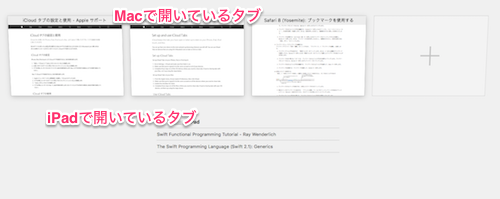
そこから選んでページを開くことができる。
これで、タブを共有するという目的は達成できた。
また、iCloudタブの設定を行うと、ブックマークも共有化される。
Macのお気に入りバー(ブックマークバー)に、iPad側のSafariのお気に入りが加わる。
お気に入りバーでは、左端に「リンク作成」のブックマークレット
(手早くリンクを作成したい | nackpan Blog)など、非常によく使うものばかりを選んでいるので、これは困った。
これに関しては、iPadのSafariでは「お気に入り」はさほど活用していないので、そちらでは「お気に入り」は使わないでおくこととした。
